Unod már, hogy ugyanazokat a PowerPoint prezentációs sablonokat használja? Mint mindannyian tudjuk, a PowerPoint a legnépszerűbb prezentációs eszköz a tanításhoz, megosztáshoz és tanuláshoz. Ez a standard prezentációs szoftver, amelyet széles körben használnak az üzleti életben és az oktatásban. Ugyanakkor ugyanazokkal a diákkal, szövegeffektusokkal, animációkkal és a Microsoft Office PowerPoint programmal együtt sokkal valószínűbb, hogy hasonló diavetítést készít másokkal.

Szeretne jóat találni? PowerPoint alternatívák? Sok oka van annak, hogy nem szeretné használni a PowerPoint bemutatót. Valószínűleg manapság még a Microsoft Office-ot sem vásárolja meg. Itt, ebben a bejegyzésben 5 nagyszerű alternatívával mutatjuk be a PowerPoint bemutatóját. A kreatív prezentációs fájlok elkészítéséhez választhatja a PowerPoint alternatíváinak bármelyikét.
A cikk első részében 5 nagyszerű PowerPoint alternatívát mutatunk be, amelyek segítenek a diák elkészítésében. Választhat bármelyik közül, és kipróbálhatja.
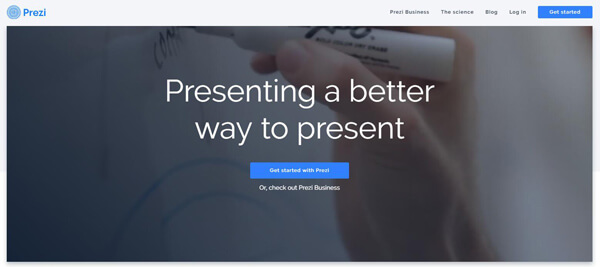
A PowerPoint alternatívák listájának tetején van Prezi. Ha a PowerPoint tökéletes alternatíváját szeretné megtalálni, a Prezi mindig az Ön első választása lehet. A Prezi pontos vezérlőket kínál a testreszabáshoz. Ez lehetővé teszi, hogy egy diát többszörös helyett használjon. Összetett felülettel van felszerelve, így szükség lehet némi gyakorlatra a tanuláshoz. Néhány PowerPoint alternatívához hasonlóan, mint például a Moovly, a Prezi egy felhőalapú prezentációs eszköz. Ilyen módon könnyen elérheti a prezentációs fájlokat több platformon keresztül.
A Prezi jó lehetőség a prezentációk létrehozására, de ez nem egy teljesen ingyenes PowerPoint alternatíva. Egy 30 napos próba után fizetnie kell érte.
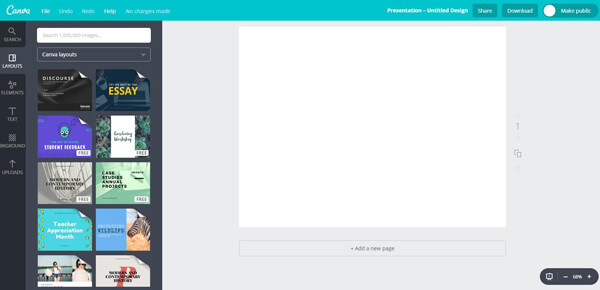
Online PowerPoint alternatívát keres a diák elkészítéséhez? Megpróbálhatja az interaktív Canva-t. A Canva beépített nagy felbontású képekkel, vektorokkal, szöveges effektusokkal és egyebekkel segíthet a prezentációk elkészítésében. Miután belépett erre a webhelyre, a gyönyörű felület azonnal nagyon jó benyomást hagy Önnek. Számos ingyenes elrendezés áll rendelkezésre, amelyek közül választhat. Különböző elemeket választhat ki a diavetítés díszítésére. Rengeteg prémium design elem is található, ezeket megvásárolhatja és felhasználhatja.
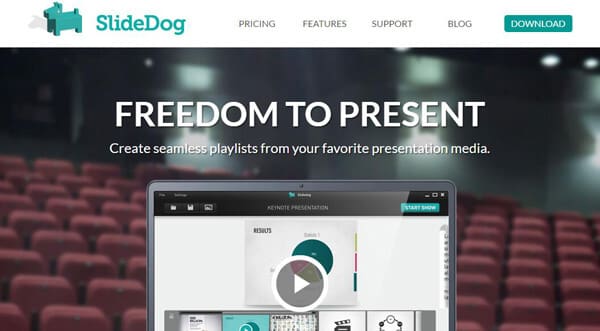
SlideDog egy könnyen használható prezentációkészítő eszköz, amely a PowerPoint helyébe lép. Ez a legnépszerűbb PowerPoint-alternatíva, amely elősegíti a prezentációs fájlok készítését. A SlideDog felhasználóbarát eszköz, és amikor regisztrál, interaktív oktatóprogramot kap Önnek, hogy ezt a szoftvert jól használhassa. Ezzel az alternatívával elbúcsúzhat a hagyományos dia- és golyópont-bemutatókkal. Ehelyett szinte bármilyen médiumot egyetlen zökkenőmentes multimédiás prezentációvá kombinálhat. Különböző médiafájlokat, például képeket, videókat, PDF-eket, webhelyeket stb., Zökkenőmentesen hozhat együtt.
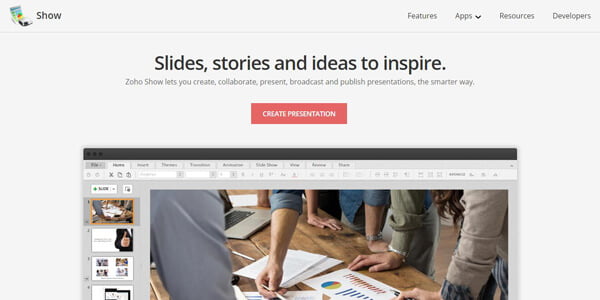
ZohoShow egy újabb online prezentációs eszköz, amely okosabb módszert kínál az előadások létrehozásához, együttműködéséhez, bemutatásához, sugárzásához és közzétételéhez. Mint a legismertebb PowerPoint alternatívák, a Zoho Show lehetővé teszi gyönyörű és inspiráló diák készítését könnyedén. Kényelmesen készíthet vizuálisan lenyűgöző prezentációkat, és együttműködhet a csapatával azok áttekintése és szerkesztése érdekében. Bár ez nem egy 100% -ban ingyenes szoftver, mégis jön az ingyenes opció. IOS és Android alkalmazásokat kínál az Ön számára előadások készítéséhez hordozható eszközökön.
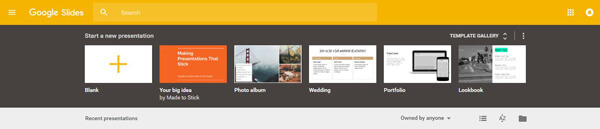
A PowerPoint alternatívák listáján az utolsó eszköz Google Diák. Ha csak egy alapvető bemutatóplatformra van szüksége, hogy ötleteit másokkal megoszthassa, akkor kipróbálhatja ezt a hasznos alternatívát a PowerPoint bemutatóra. Noha a felület és a tervezési lehetőségek egyszerűek, a Google Sildes lehetővé teszi a diavetítések linkkel vagy melléklettel történő megosztását. Más ajánlott PowerPoint alternatívákhoz hasonlóan ezzel az ingyenes szoftverrel nem hozhat létre forradalmi vagy szemet gyönyörködtető prezentációkat. Ez egy teljesen Google-termék, amelyet könnyen használhat Android-eszközén.
Sok esetben a PPT fájl megtekintéséhez hordozható iOS / Android eszközén előfordulhat, hogy a PowerPoint bemutatót videofájlokká kell konvertálnia. Itt őszintén ajánljuk a szakembert PPT a Video Converter hogy segítsen neked. Ingyenesen letöltheti, és átveheti a következő útmutatót a PPT-ről videóra konvertáláshoz.
Ha Powerpoint készítése, azt is szeretné keresni: Hogyan adjunk hozzá zenét a powerpoint-hozvagy konvertálni a powerpoint-ot videóvá megosztására.
1 lépés Indítsa el PowerPoint-t a Video Converter-hez

A letöltés után telepítse és indítsa el ezt a nagy teljesítményű PPT-t a Video Converter-re a számítógépére. A felület belépésekor válassza a "Konvertálás videókká" lehetőséget.
2 lépés Add hozzá a PowerPoint fájlt

Kattintson az "PPT-fájl hozzáadása"> "Tovább" elemre a "Konvertáló mód" és a "Videóbeállítások" kiválasztásához. Itt kiválaszthatja az MP4, MOV, AVI és egyéb eszközöket a kimeneti videó formátumához.
3 lépés Videobeállítások készítése

Kattintson a "Start" gombra a PowerPoint prezentáció videóvá konvertálásához.
Egy idő után az eredeti PowerPoint prezentáció kiváló minőségű videóvá alakul. Ezzel a módszerrel bármilyen PowerPoint lejátszást lejátszhat a Mac, iPhone / iPad / iPod és Android készülékeken.
Ebben a bejegyzésben elsősorban az 5 legfontosabb PowerPoint alternatíváról beszélünk. Ráadásul bemutatjuk a PowerPoint-prezentáció videóvá konvertálásának egyszerű módját. A bejegyzés elolvasása után könnyen létrehozhat prezentációkat és kezelheti a PPT fájlokat. (Lát hogyan lehet a PowerPointot videofelvételként rögzíteni)

